Instagram 캡션, 댓글 및 약력을 복사하는 방법
게시 됨: 2021-04-28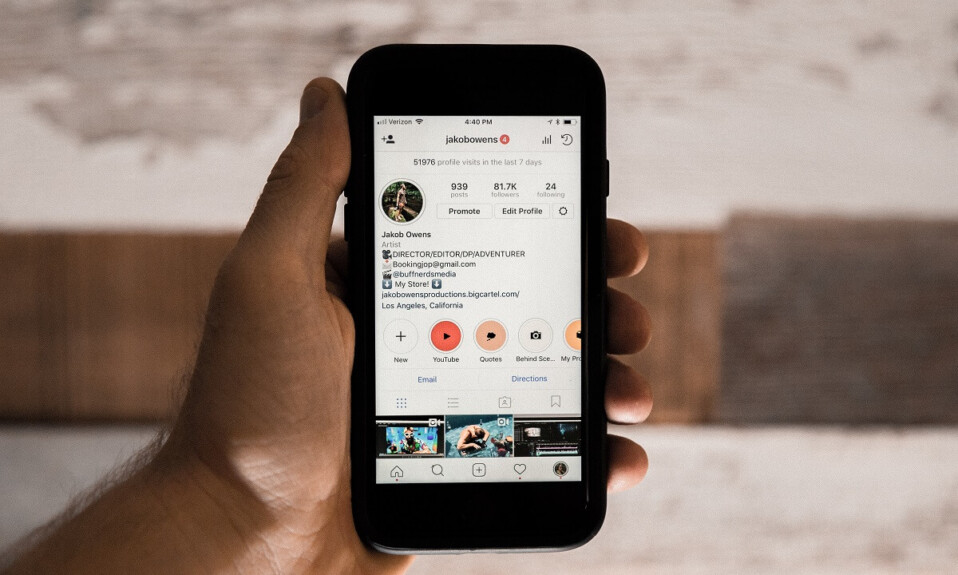
Instagram은 완벽을 추구하는 우리의 삶을 변화시켰습니다. 이 소셜 미디어 응용 프로그램은 연결 및 사진 공유의 기초를 정의했습니다. 그리고 이 앱은 인기가 높기 때문에 우리 삶의 대부분이 Instagram을 중심으로 돌아간다고 해도 과언이 아닙니다.
이제 본론으로 들어가겠습니다. 캡션과 사랑에 빠진 상황을 겪은 적이 있습니까? 또는 누군가가 회원님이 확인하려는 링크를 무의식적으로 붙여넣었을 수도 있습니다(Instagram에 링크 금지 정책이 있다는 사실을 모른 채). 그것이 무엇이든 우리는 이 모든 문제에 대한 해결책을 가지고 있습니다!
많은 사람들이 Instagram의 이러한 속성을 경멸하며 당연히 그렇습니다. 하지만 이제 Instagram 캡션, 댓글 및 약력을 복사할 수 있는 빠르고 쉬운 솔루션이 있으므로 쉽게 숨을 쉴 수 있습니다! 그래서 무엇을 기다리고 있습니까? 스크롤하여 얻고, 설정하고, 읽으십시오!
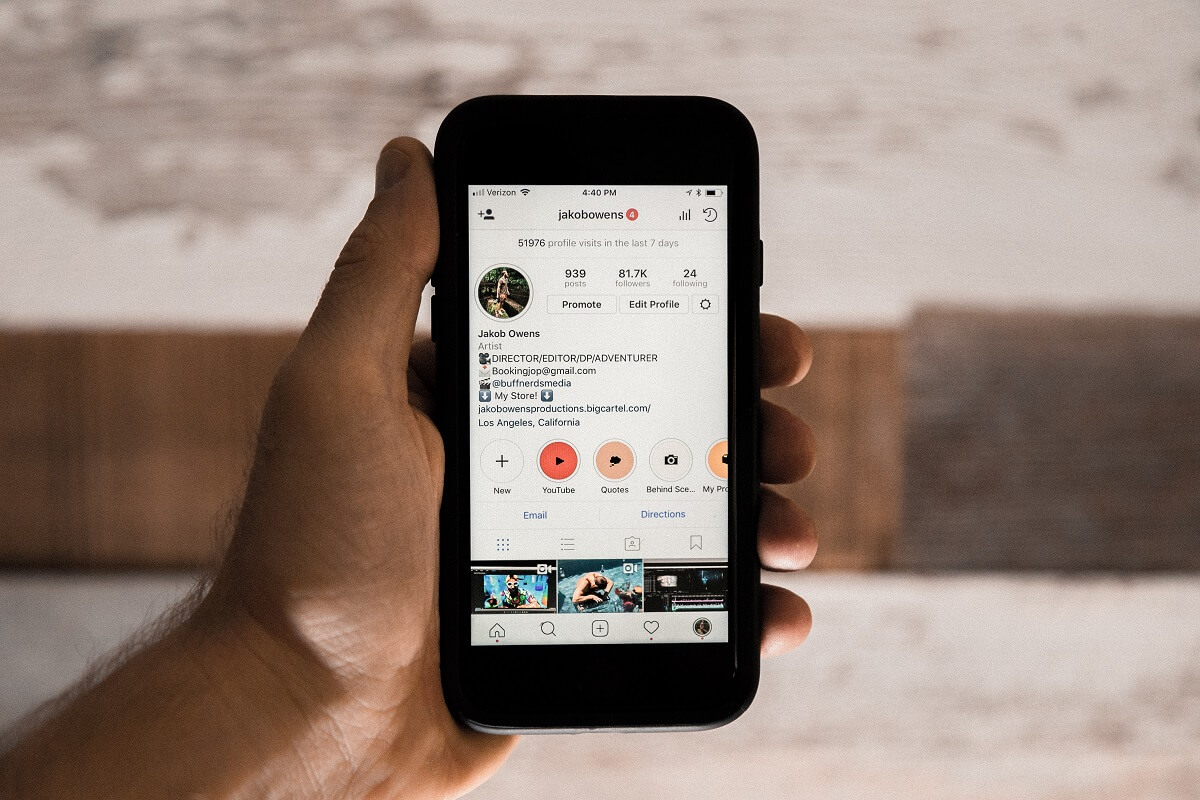
내용물
- Instagram 캡션, 댓글 및 약력을 복사하는 방법
- Instagram 캡션, 댓글 및 약력을 복사하는 이유
- 방법 1: 브라우저에서 도움 받기
- 방법 2: 브라우저에서 데스크탑 모드 사용
- 방법 3: PC 사용
- 방법 4: 타사 앱 사용
- 방법 5: OCR 앱 사용
- 방법 6: Instagram의 '편집' 옵션 사용
- 방법 7: 스크레이퍼 도구 사용
- 방법 8: '댓글 내보내기' 사용
Instagram 캡션, 댓글 및 약력을 복사하는 방법
Instagram 캡션, 댓글 및 약력을 복사하는 이유
1. 때로는 캡션이나 댓글을 다른 글꼴로 복사하고 싶을 수 있습니다. 이러한 상황에서는 이러한 글꼴을 생성하는 텍스트 생성기를 찾는 것보다 텍스트를 복사하는 것이 항상 쉽습니다.
2. 복제하기 어려운 긴 설명을 찾을 수 있습니다. 따라서 복사가 더 쉬운 대안이 됩니다.
3. 애플리케이션이 발전하면 사람도 발전합니다. 요즘 사용자들은 자신의 바이오스를 편집하는 방식으로 더욱 창의적이 되었습니다. 바이오는 누군가에 대한 첫인상이기 때문에 좋아야 합니다! 따라서 흥미로운 바이오를 복사할 수 있는 앱이 유용합니다!
이제 Instagram 캡션, 댓글 또는 약력을 복사할 충분한 이유가 있으므로 몇 가지 방법을 살펴보겠습니다.
방법 1: 브라우저에서 도움 받기
스마트폰에서 브라우저를 사용하는 것은 캡션, 댓글 및 약력을 복사하는 가장 쉬운 방법 중 하나입니다. 하나의 브라우저에만 국한될 필요는 없습니다.
1. 캡션이나 댓글을 복사할 게시물을 엽니다 .
2. 화면 오른쪽에 점 3개가 표시 됩니다. 이 점들을 탭하고 메뉴에서 ' 링크 복사 '를 선택합니다.
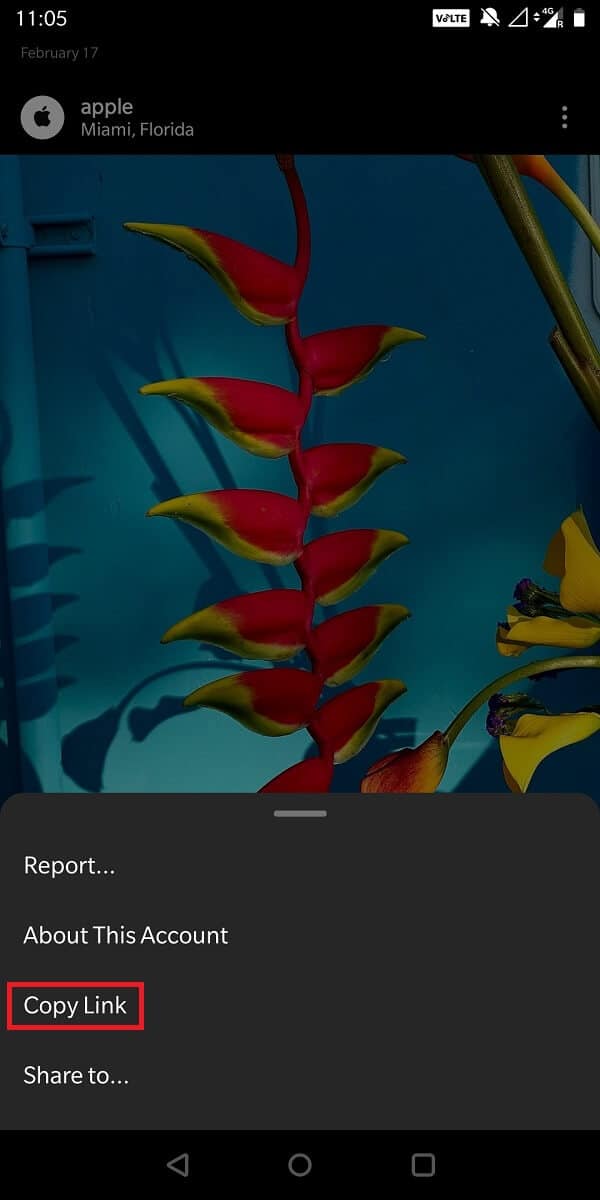
3. 이제 브라우저를 열고 주소 표시줄에 이 링크를 붙여넣 습니다.
4. 입장하면 브라우저에서도 같은 글이 열립니다.

5. 이제 캡션 에서 텍스트를 선택하고 원하는 곳에 복사하여 붙여넣을 수 있습니다!
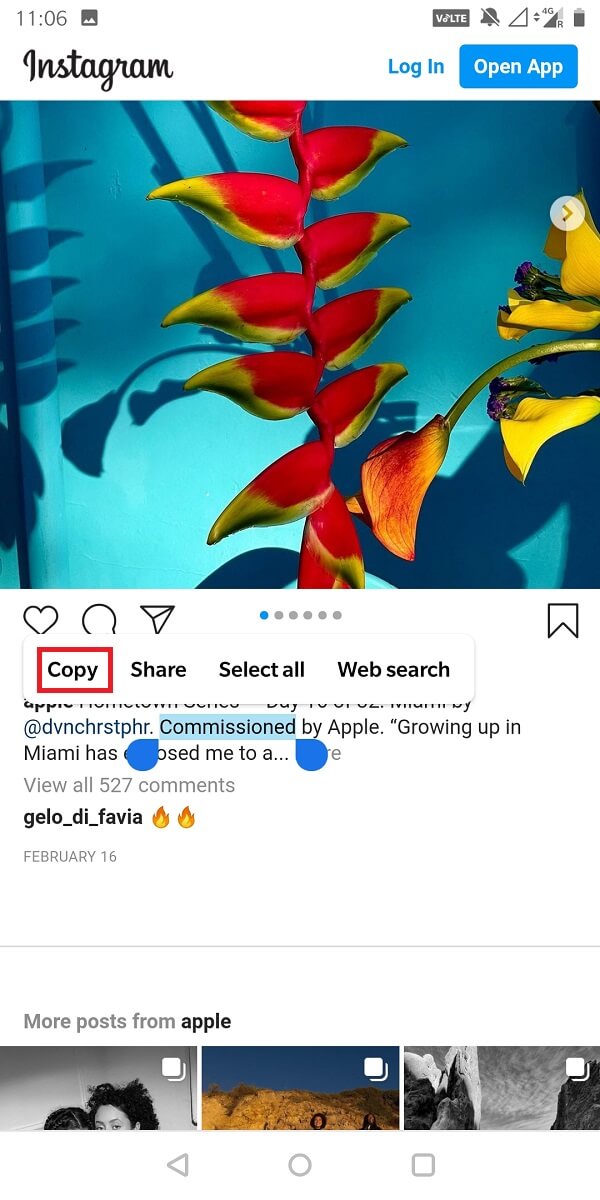
이 기술은 간단해 보이지만 여전히 댓글 내용을 복사하는 것을 허용하지 않습니다. 따라서이 게시물에서 더 많은 방법을 찾으십시오!
방법 2: 브라우저에서 데스크탑 모드 사용
브라우저를 사용하는 또 다른 대안은 모든 웹사이트의 데스크톱 버전에 액세스할 수 있는 특수 모드로 들어가는 것입니다. Safari 또는 chrome일 수 있습니다. 설정에서 데스크탑 모드를 선택하면 말 그대로 모든 웹사이트의 데스크탑 버전에 액세스할 수 있습니다.
1. 텍스트를 복사할 게시물을 엽니다 .
2. 이제 링크를 복사 하여 브라우저에 붙여넣습니다 .

3. 오른쪽 상단의 브라우저 설정 에서 " 데스크톱 사이트 " 확인란을 선택합니다.

4. 이 옵션을 활성화하면 웹사이트가 랩톱에서 열린 것처럼 열립니다.
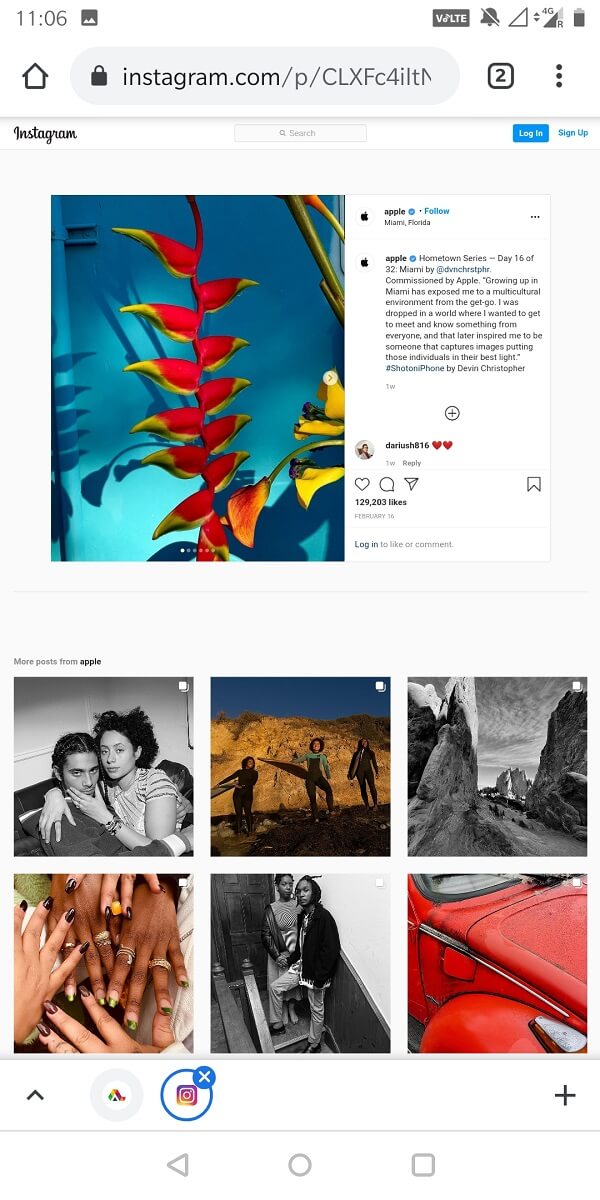
5. 이후 롱탭으로 댓글 의 캡션을 복사 할 수 있습니다. 이제 원하는 곳에 붙여넣을 수 있습니다!
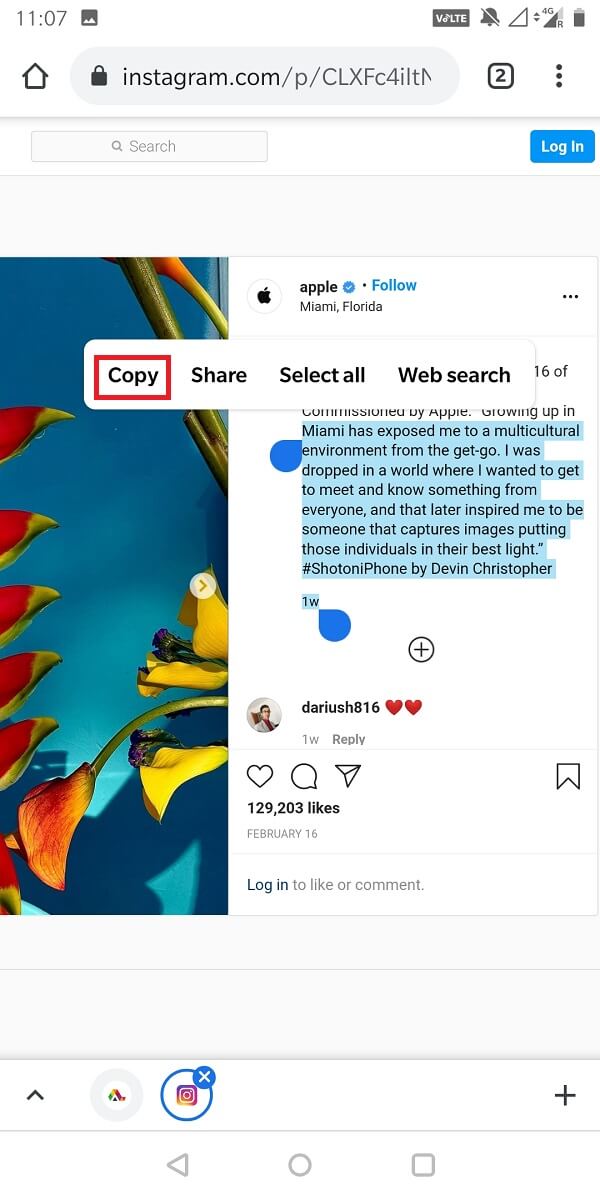
이 방법의 가장 좋은 점은 태블릿에서도 작동한다는 것입니다!
더 읽어보기: Android에서 복사하여 붙여넣기를 사용하는 방법
방법 3: PC 사용
빠른 작업을 원하시면 해당 이미지의 링크를 이용하여 PC의 브라우저에 붙여넣기 하시면 됩니다. 이것은 설정을 추가로 변경할 필요가 없습니다. 단계는 다음과 같습니다.

1. 텍스트를 복사하고 싶은 게시물을 데스크탑 브라우저에서 엽니다 . 인스타그램 공식 웹사이트를 열어서 할 수 있습니다.
2. 이제 트랙패드나 마우스를 사용 하여 텍스트를 선택할 수 있습니다.
3. 텍스트가 클립보드에 복사되면. 원하는 곳에 붙여넣기 하시면 됩니다!
방법 4: 타사 앱 사용
이것이 의미하는 바는 인터넷을 통해 콘텐츠를 복사하는 데에만 사용되는 특정 앱입니다. 그러한 응용 프로그램 중 하나가 'Universal Copy'이며 Android 사용자는 Play 스토어에서 무료로 다운로드할 수 있습니다!
1. Google Play 스토어 로 이동하여 Universal Copy를 다운로드합니다.
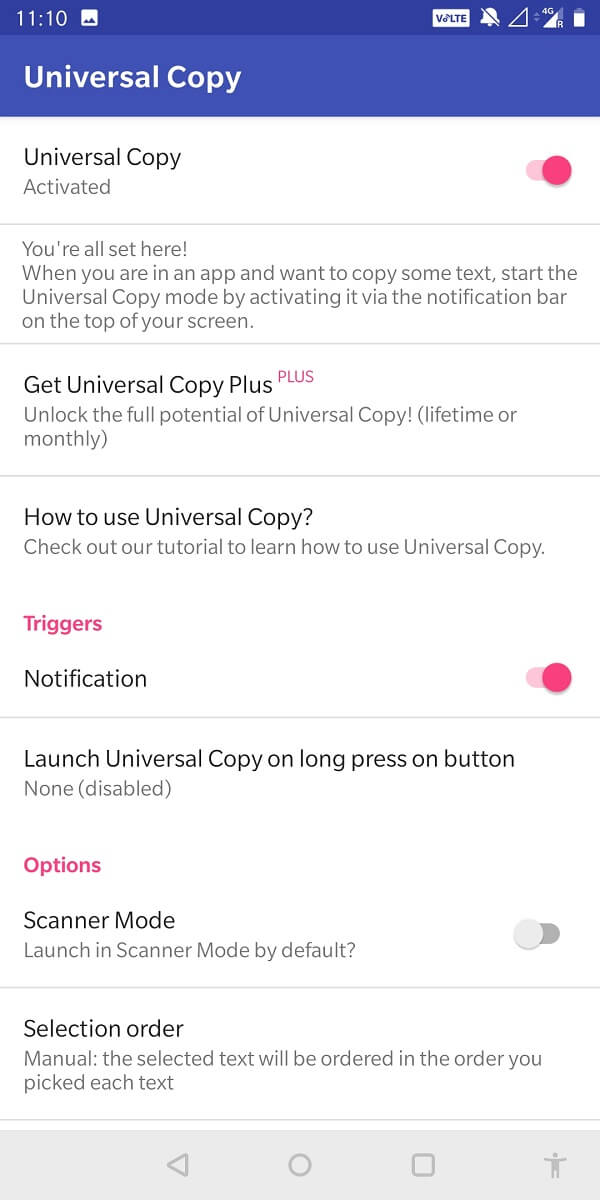
2. 다운로드가 완료되면 휴대폰 설정에서 특별한 권한을 부여해야 합니다.
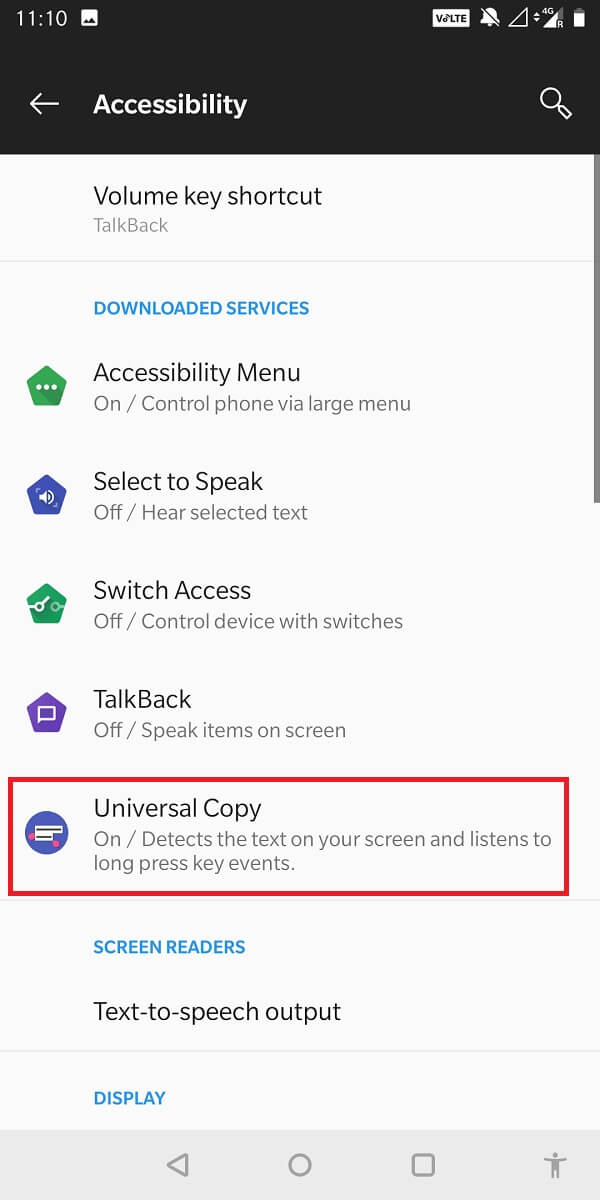
3. 이제 텍스트를 복사하려는 게시물로 이동할 수 있습니다.
4. 그런 다음 알림 표시줄에서 ' 범용 복사 모드 '를 선택합니다.
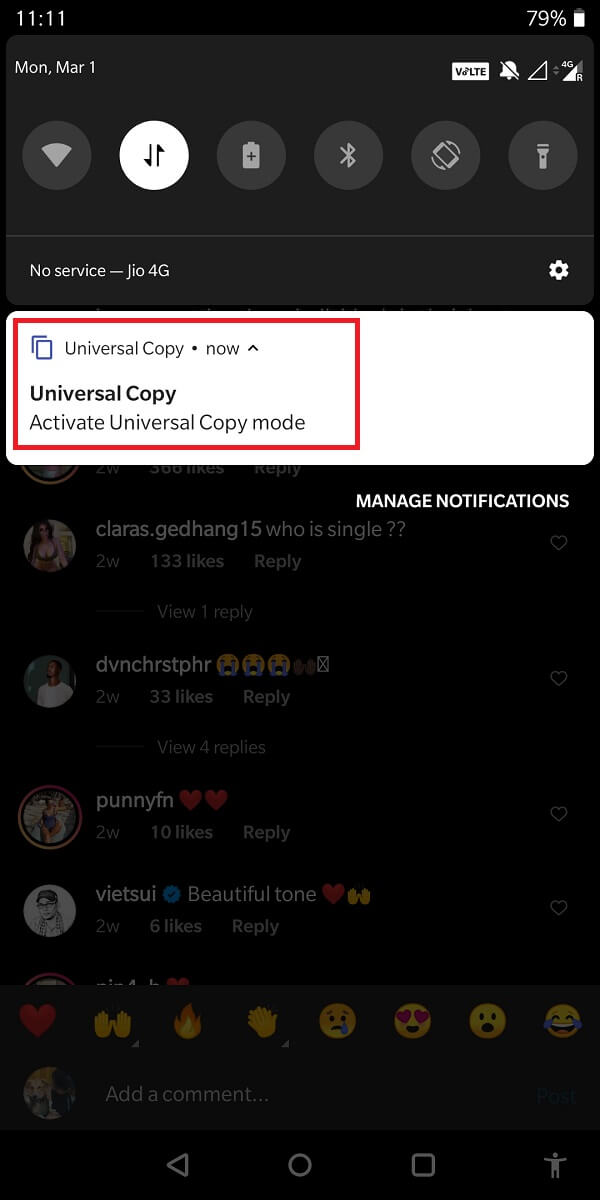
5. 이제 복사 모드가 활성화됩니다. 원하는 캡션, 댓글, 약력을 선택하고 화면 오른쪽의 ' 복사 '를 누르면 됩니다!
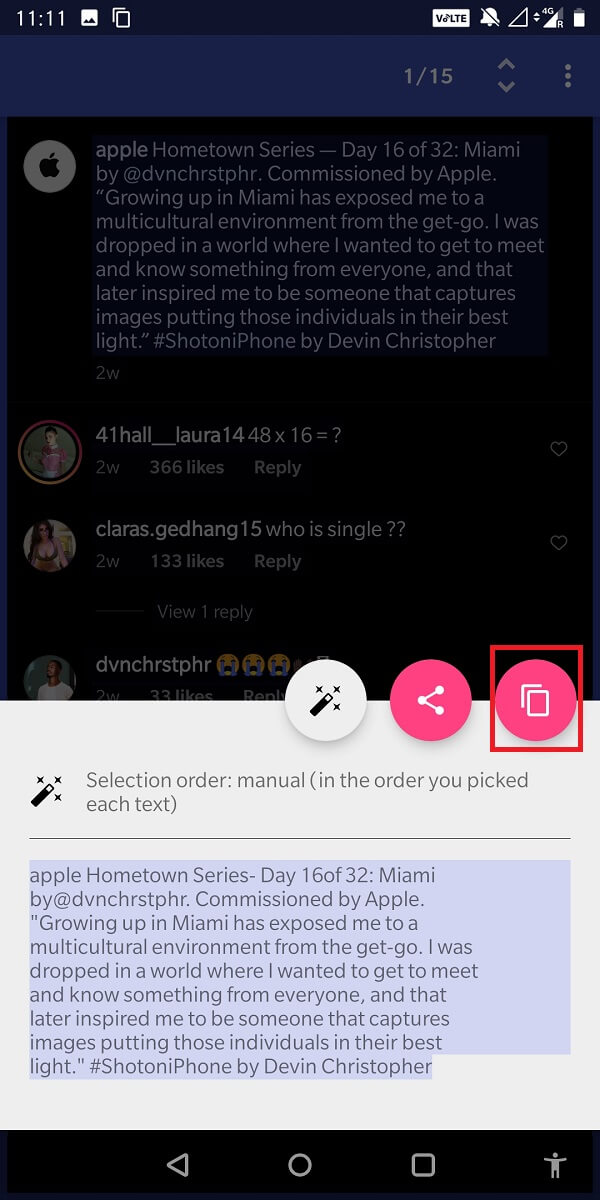
더 읽어보기: Android에서 이미지를 클립보드에 복사하는 방법
방법 5: OCR 앱 사용
OCR 앱은 콘텐츠를 쉽게 복사할 수 있는 문서와 같은 형식으로 이미지를 변환하는 데 도움이 됩니다. 이를 가능하게 하는 최고 등급의 애플리케이션은 Google 포토입니다.
1. Google Play 스토어 에서 Google 포토를 다운로드하여 설치합니다.
2. 그런 다음 복사하려는 이미지 텍스트의 스크린샷을 찍습니다.
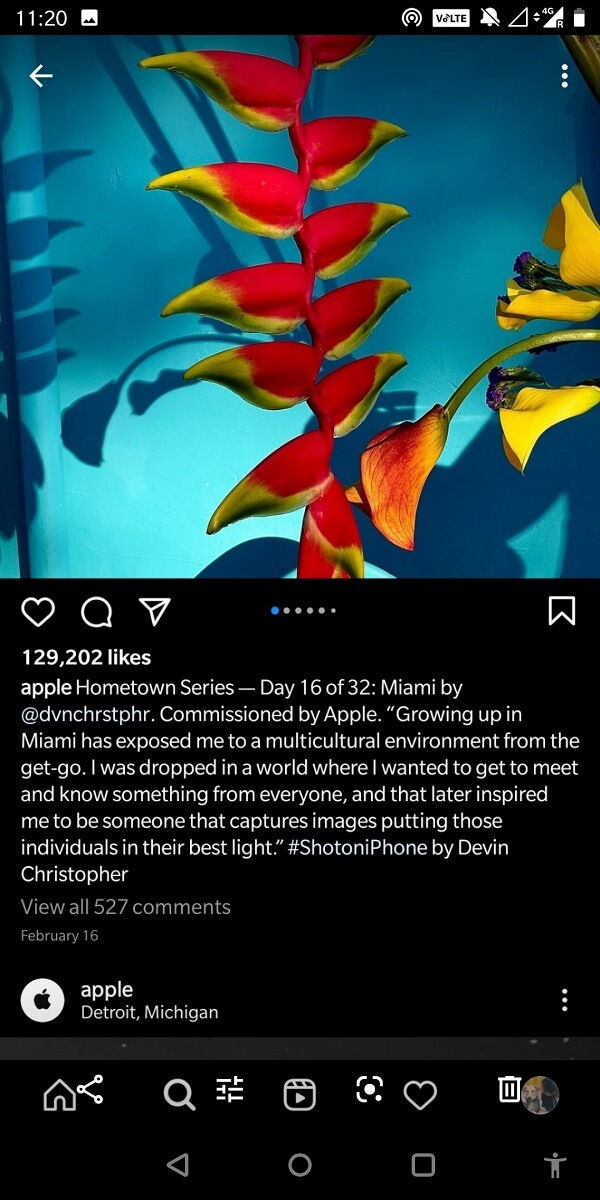
3. Google 포토에서 이 스크린샷을 열고 Google 렌즈 버튼을 탭합니다.
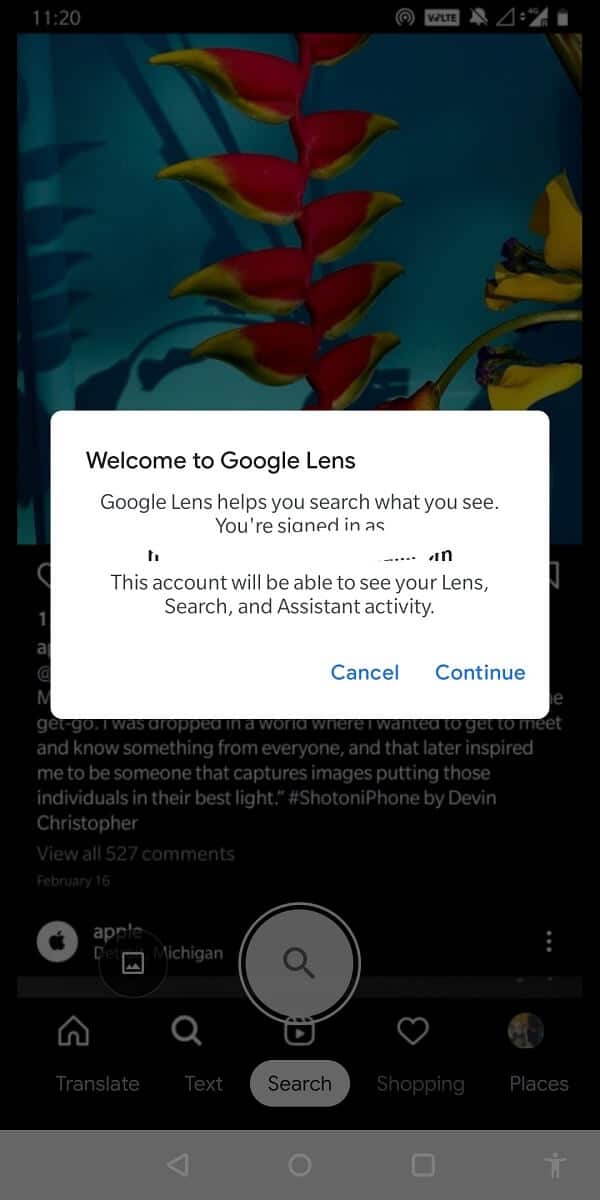
4. 이제 Google에서 사진에 있는 모든 텍스트를 강조 표시하므로 복사 할 수 있습니다.
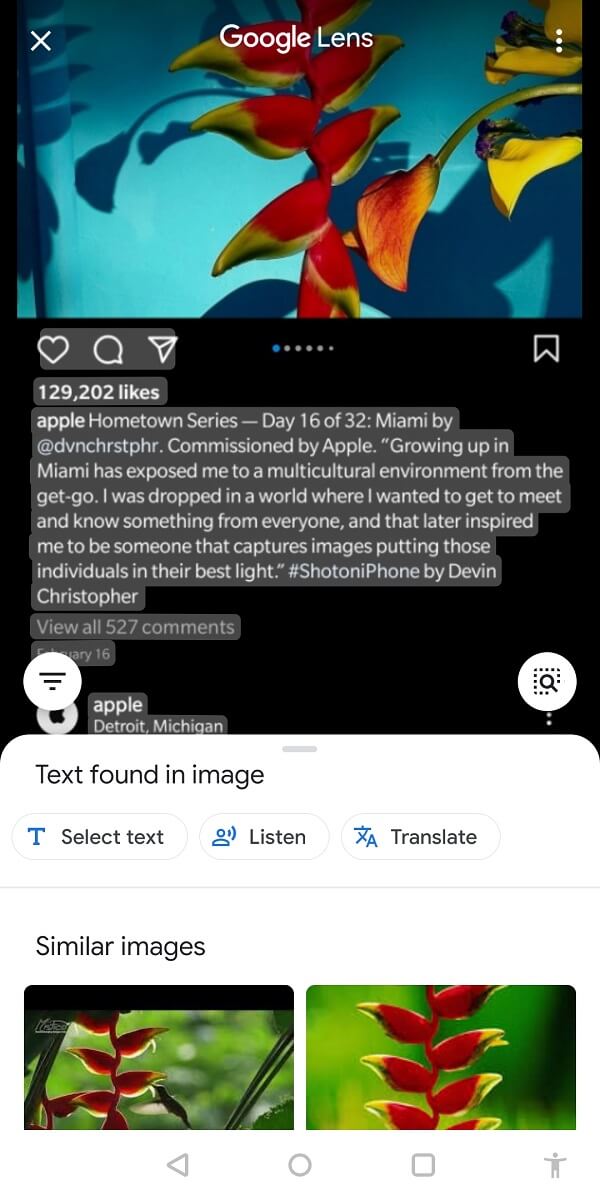
5. 복사 후 원하는 곳에 붙여넣기 하시면 됩니다!
방법 6: Instagram의 '편집' 옵션 사용
캡션을 복사하려면 어떻게 합니까? 이것은 매우 이상한 생각처럼 들릴 수 있지만 저희를 믿고 시도해 보십시오.
1. 캡션을 복사할 게시물을 엽니다 .
2. 그런 다음 화면 오른쪽에 있는 세 개의 점 을 누릅니다.
3. 메뉴에서 편집 을 선택합니다.
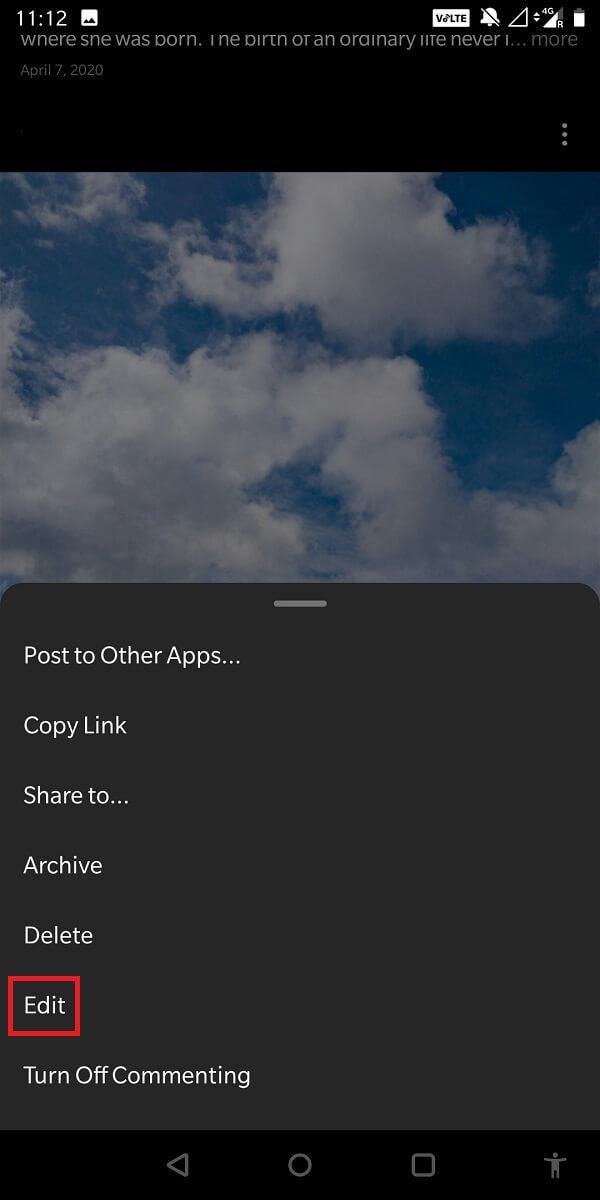
4. 이제 편집 텍스트 상자에서 캡션을 쉽게 복사 할 수 있습니다!
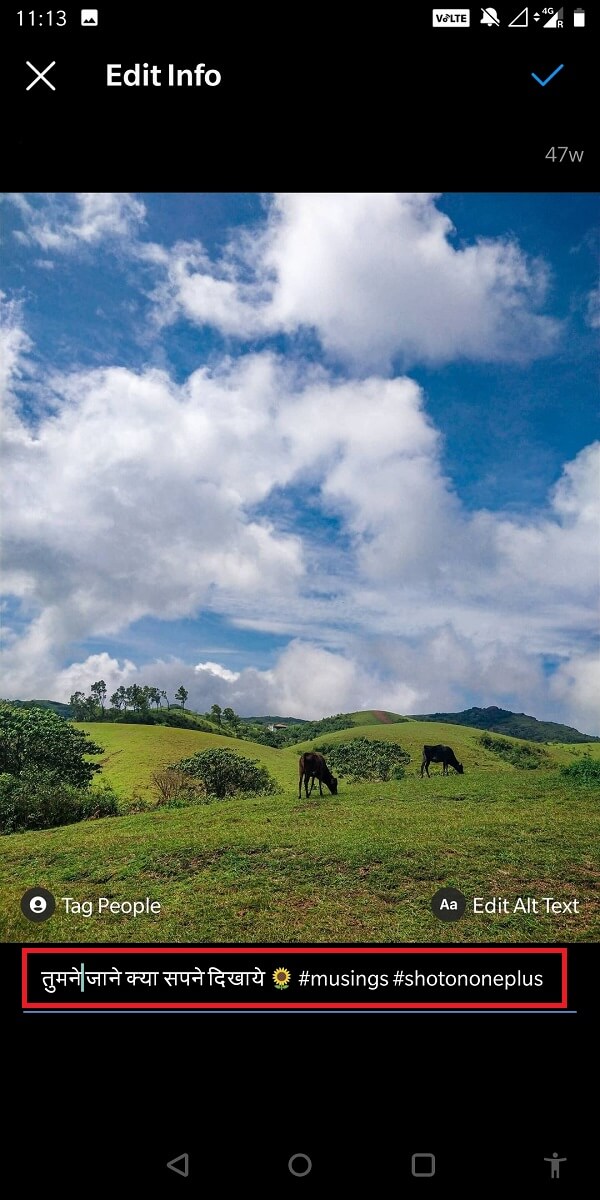
방법 7: 스크레이퍼 도구 사용
여러 개의 댓글을 동시에 복사하고 싶을 때 유용합니다. 데스크탑 브라우저에서 다운로드하고 다음 단계를 따르십시오.
1. Scraper를 다운로드하고 브라우저의 확장 목록에 고정 합니다.
2. 이제 댓글을 복사하고 싶은 게시물로 이동합니다. 그런 다음 더하기 아이콘 을 탭하여 모든 댓글을 표시합니다.
3. 댓글 하나를 선택하고 ' 스크랩 '을 누릅니다.
4. 이제 이 이미지의 모든 댓글이 클립보드에 복사됩니다!
방법 8: '댓글 내보내기' 사용
이 방법은 설문조사 답변을 찾거나 경품 행사를 주최할 때 유용합니다.
1. 댓글을 복사하고 싶은 게시물을 엽니다 . 이제 링크를 복사합니다 .
2. 이제 댓글 내보내기를 엽니다.
3. ' 미디어 링크 ' 앞의 공간에 인스타그램 게시물의 링크를 붙여넣습니다.
4. 형식과 시간 의 범위를 선택합니다 . 이제 마지막으로 ' 내보내기 '를 탭합니다.
5. 그러면 모든 주석이 포함된 Excel 파일 을 다운로드할 수 있습니다!
추천:
- 누군가 Instagram에서 나를 차단했는지 확인하는 방법
- Instagram 다이렉트 메시지가 작동하지 않는 문제를 해결하는 9가지 방법
- 안드로이드 폰에서 광고를 없애는 6가지 방법
- 한 Google 드라이브에서 다른 Google 드라이브로 파일을 이동하는 방법
이 가이드가 도움이 되었기를 바라며 Instagram 캡션, 댓글 및 약력을 복사 할 수 있기를 바랍니다. 이 기사와 관련하여 여전히 질문이 있는 경우 의견 섹션에서 자유롭게 질문하십시오.
